1、首先,打开钉钉,选择工作,点击考勤打卡。
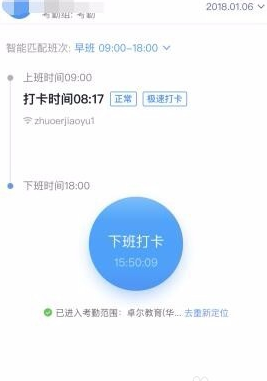
2、然后,进入管理员的考勤打卡页面,点击右下角设置。
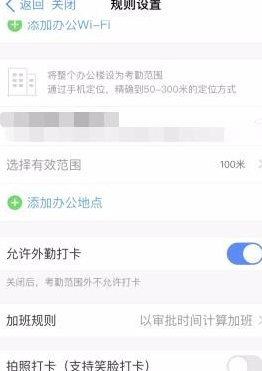
3、接着,点击新增考勤组,点击设置规则。
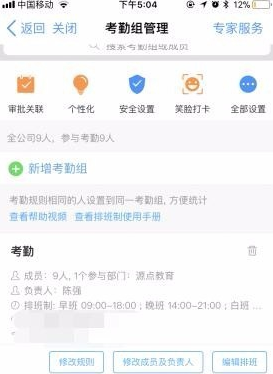
4、随后,设置考勤时间、考勤日期和考勤方式。
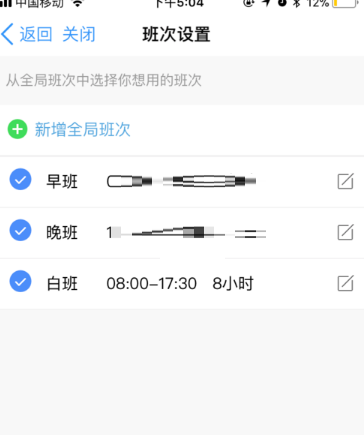
5、最后,保存考勤组,即可进行排班。
(如果是有固定排班的我们就选择固定排班,如果不排班那么员工就是自己选择班次。)
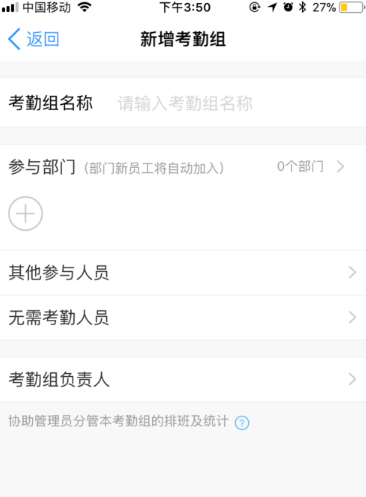
以上就是本次小编带来的软件钉钉设置考勤排班的过程步骤教程分享,想要持续了解更多软件教程的小伙伴们,敬请关注我们!
还不会的可以先来了解一下 钉钉设置考勤排班的过程步骤!我们小编提供:钉钉本身是一款专为企业打造的工作沟通、协同、智能移动办公平台,它为企业提供了安全高效的即时通讯解决方案,并且为企业量身定制免费OA办公系统,大幅提高了工作效率。最近有很多朋友在咨询小编钉钉怎么设置考勤排班?那么针对这个问题,小编今天就和大家分享一下钉钉设置考勤排班的方法介绍哦,希望可以帮助到有需要的朋友哦。
1、首先,打开钉钉,选择工作,点击考勤打卡。
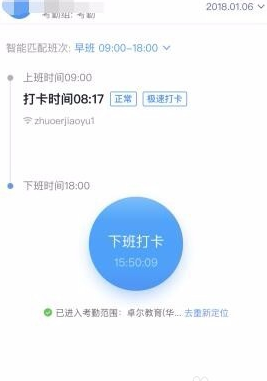
2、然后,进入管理员的考勤打卡页面,点击右下角设置。
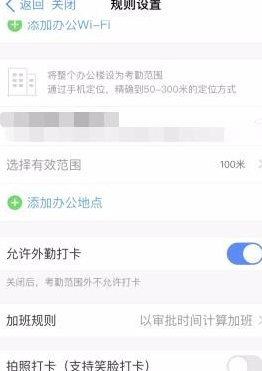
3、接着,点击新增考勤组,点击设置规则。
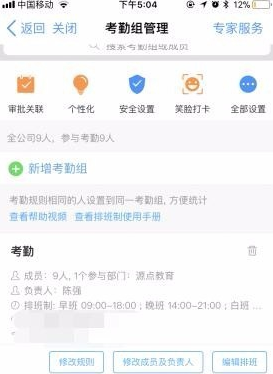
4、随后,设置考勤时间、考勤日期和考勤方式。
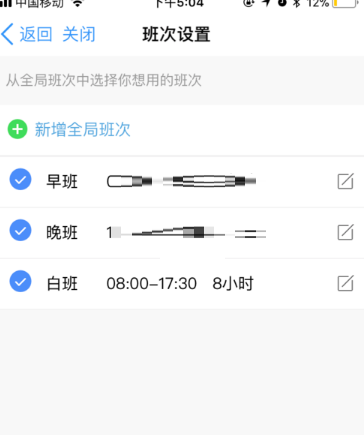
5、最后,保存考勤组,即可进行排班。
(如果是有固定排班的我们就选择固定排班,如果不排班那么员工就是自己选择班次。)
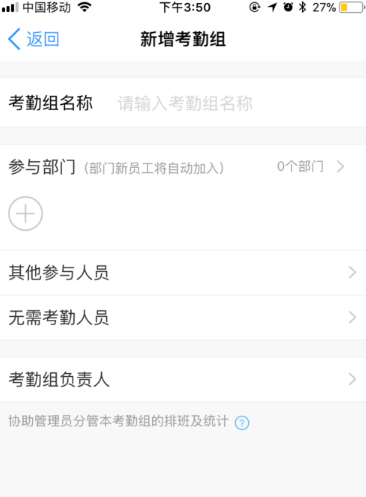
以上就是本次小编带来的软件钉钉设置考勤排班的过程步骤教程分享,想要持续了解更多软件教程的小伙伴们,敬请关注我们!